12 módszer a telefon és a kivetítő csatlakoztatására
Legyen Ön diák, tanár, filmrajongó vagy üzleti szakember, előfordulhat, hogy telefonját kivetítőhöz kell csatlakoztatnia. Ennek számos módja van, és ez a cikk mindegyiket felvázolja.
Telefonját (Android vagy iPhone) a projektorhoz csatlakoztathatja kábelekkel és adapterekkel, például USB-C-vel USB-C-vel, USB-C-vel HDMI-vel, HDMI-vel HDMI-vel, MHL-vel és USB-C-vel VGA-val. A vezeték nélküli módszerek közé tartozik az Apple Airplay, a Miracast, a Chromecast és a Wi-Fi Direct.
Nézze meg az én legjobb házimozi-kivetítőim.
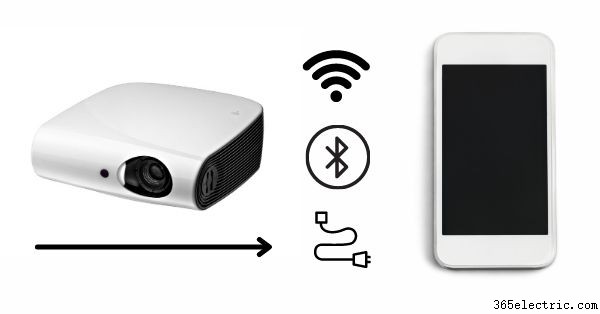
Különféle típusú kivetítők vannak, amelyeket röviden tárgyalunk, de ez nem befolyásolja az okostelefon csatlakozási képességét.
Leírjuk az összes vezeték nélküli csatlakozási módot, majd az összes vezetékes csatlakozási módot, beleértve a különféle portokat, kábeleket és adaptereket. Ezen kívül arra is kitérünk, hogyan tud csatlakozni egy régi kivetítőhöz, amely nem rendelkezik modern funkciókkal.
Olvassa el ezt is:Kindle Fire csatlakoztatása kivetítőhöz
A projektor áttekintése
A mai digitális világban a kivetítőket sok ember használja különféle alkalmazásokhoz. Konferenciatermek, irodák, szemináriumi termek, tantermek, oktatási intézmények és előadótermek részét képezik.
Az általuk használt alkalmazások közé tartozik a leckék, szemináriumok, értekezletek, konferenciák és egyebek szabályozása, kezelése és lebonyolítása.
Négy különböző típusú kivetítő létezik, amelyek kifejezetten meghatározott alkalmazásokhoz készültek. A négy típus közé tartozik a lézerprojektor, az LCD (folyadékkristályos kijelző), az LCOS (folyadékkristályos szilícium) kivetítő és a DLP (digitális fényfeldolgozás) projektor.
A leggyakrabban használt kivetítő az LCD kivetítő, és számos olyan funkcióval, funkcióval és porttal kell rendelkeznie, amelyek lehetővé teszik az okostelefon csatlakoztatását.
Kábelezési módszerek androidos telefon projektorhoz való csatlakoztatásához
Az első dolog, amit meg kell tennie, hogy ellenőrizze a projektor modelljét, és határozza meg, milyen funkciókkal rendelkezik, amelyek lehetővé teszik az okostelefon csatlakoztatását. Ennek legegyszerűbb módja, ha elolvassa a projektor modelljének használati útmutatóját.
Két fő módja van annak, hogy okostelefonon keresztül csatlakozhasson hozzá, és a két forma kábeles, majd vezeték nélküli. Mindkét módszer több albeállítással rendelkezik, amelyek lehetővé teszik, hogy csatlakozzon a projektorhoz, attól függően, hogy okostelefonja milyen funkciókkal rendelkezik.
A mai digitális világban a legegyszerűbb módja annak, hogy bármihez kapcsolódjon, általában vezeték nélküli kapcsolaton keresztül. Így nincs szükség fárasztó kábelekre, amelyeket a legtöbb ember elkerülne, ha van rá választása.
Ha azonban valamilyen oknál fogva nincs lehetősége vezeték nélküli képességre, akkor a kábelek a következő és egyetlen lehetőség. Ráadásul a kábelek általában megbízhatóbbak, mint a vezeték nélküli kapcsolatok.
Ebben a részben megvitatjuk azokat a különféle típusú kábelezési módszereket, amelyeket figyelembe vehet, ha a vezeték nélküli lehetőség az ablakon kívül van.
Egy dolog, amit meg kell jegyezni, hogy ezek a módszerek és a vezeték nélküli módszerek androidos mobileszközökhöz készültek. Ez azt jelenti, hogy androidos okostelefonját és táblagépét csatlakoztathatja, nem pedig Apple mobiltermékeit. Ezeknek a termékeknek külön szakasza van, amelyet követni kell.
USB kontra HDMI
A legtöbben ezt nem tudják, de az USB 3.0-val kép- és hangátvitelre is lehetőség nyílt, így nagyon hasonlít a HDMI-hez.
A modern okostelefonok már USB-C portokkal vannak felszerelve, és ez még egy lépéssel előrébb van az USB 3.0-hoz képest, mert támogatja az USB 3.1-et és 3.2-t, és visszafelé is kompatibilis.
Az USB-C portok kicsik és megfordíthatók, ami azt jelenti, hogy nem mindegy, milyen módon csatlakoztatja a kábelt, és ezek a kapcsolatok akár 10 Gb/s sebességgel is képesek adatátvitelre, valamint továbbítási teljesítményre (akár 100 wattra).
Elképzelhető, hogy ez sokféle módon nagy hasznunkra válhat, és az egyik lehetőség az, hogy mobileszközünket (jelen esetben okostelefonunkat) egy projektorhoz csatlakoztathatjuk.
USB-C – HDMI
Sok újabb Android okostelefon és más eszköz már alapkivitelben USB-C porttal rendelkezik. Általában azt gondolná az ember, hogy ezek a portok csak a telefon töltésére szolgálnak; azonban ezt a portot és egy rendkívül olcsó USB-C-HDMI-kábelt használhatja okostelefonja és kivetítője csatlakoztatásához.
Egy dolog, amit meg kell jegyezni, hogy ha ezt az opciót használja, akkor a telefon egyidejű töltésének lehetősége, miközben az a projektorhoz csatlakozik, nem működik.
Ennek az az oka, hogy ennek a konfigurációnak a használatakor nincs áramellátás a kábelen keresztül. Ha szeretné feltölteni telefonját, miközben az kivetítőhöz van csatlakoztatva, akkor az USB-C-ről USB-C-re vagy az MHL lehetőségre van szüksége.
Ezenkívül nem minden USB-C porttal rendelkező eszköz támogatja a megjelenítési funkciót. Néhányuk csak a töltést támogatja, ezért ezt szem előtt kell tartania, és fel kell ismernie, mielőtt kábelekre és adapterekre költi nehezen megkeresett pénzét.
USB-C – USB-C
Ha olyan szerencsés kivetítővel rendelkezik, amely rendelkezik USB-C porttal, akkor valószínűleg ez lenne a legegyszerűbb módja annak, hogy okostelefonját vezeték nélküli technológia használata nélkül csatlakoztassa.
Az USB-C és USB-C között támogatja a töltést, így nemcsak az okostelefon képernyőjét tudja majd tükrözni, hanem egyidejűleg töltheti is.
Mindössze annyit kell tennie, hogy vásárol egy USB-C–USB-C kábelt, és helyezze be a telefonjába, majd a kivetítőbe, és azonnal megjelenik a képernyőtükrözési lehetőségek megadása.
HDMI-HDMI-re
Bár nem túl gyakori, találsz mobileszközöket, köztük mini- és mikro-HDMI-porttal rendelkező okostelefonokat (ezek azonban inkább a táblagépeken találhatók meg).
A projektorok általában egy tipikus A-típusú HDMI-porttal rendelkeznek, és több HDMI-porttal is rendelkezhetnek. Ha okostelefonja rendelkezik mini- vagy mikro-HDMI-porttal, csak be kell szereznie a megfelelő kábelt.
HDMI (MHL)
Az MHL (Mobile High-Definition Link) egyfajta csatlakozás, amely egy speciálisan tervezett HDMI-kábel. Amint arról beszéltünk, a modern okostelefonok USB-C típusú portokat használnak; az MHL-kábelek azonban MicroUSB-t használnak.
Az MHL-ben az a nagyszerű, hogy képes az okostelefonod töltésére is, amellett, hogy képes tükrözni a kijelzőjét a kivetítőn.
Egy dolog, amit meg kell jegyezni, hogy a kivetítőknek általában szabványos HDMI-portjaik vannak, de a projektornak támogatnia kell egy HDMI-csatlakozást, amely támogatja az MHL-t is (általában ez a port melletti címkén jelenik meg).
Ha a projektor nem rendelkezik MHL-kompatibilis HDMI-porttal, akkor nem támogatja az okostelefonját. Ezen kívül az okostelefonnak támogatnia kell az MHL-t is.
Ezért ezt a lehetőséget meg kell fontolni, miután az összes többi lehetőséget kimerítette. Bár ez a lehetőség kissé ijesztőnek tűnik, csak a megfelelő kábelre és adapterre van szüksége, és könnyedén tükrözheti okostelefonját.
USB-C – VGA (régebbi projektorok)
Ha egy kicsit régebbi kivetítőnk van, és nem támogatja a HDMI-t vagy az USB-C-t, akkor valószínűleg VGA-porttal rendelkezik. Korábban ez volt az a szabványos kijelzőport, amelyet minden digitális videoberendezés támogatott.
Ennek a konfigurációnak a megszerzéséhez a munka valamivel egyszerűbb, mint gondolná. Mindössze annyit kell tennie, hogy vásárol egy USB-C-VGA adaptert. Ne feledje, hogy az USB-C már támogatja a videót, tehát ezeket az eszközöket gyártották.
Akkor ezen kívül csak egy VGA-VGA kábelre lesz szükséged, ami nagy valószínűséggel meglesz. Csak annyit kell tennie, hogy csatlakoztatja az adaptert és a kábelt az okostelefonhoz és a projektorhoz. Ezután, ha lehetséges, át kell váltania a megfelelő VGA-kijelző portot.
Az is nagyszerű, hogy ezek az USB-C–VGA adapterek az Apple termékeket is támogatják. A következő fejlécekben áttekintjük az iPhone és a projektor csatlakoztatásának másik két fő módját.
Vezeték nélküli módszerek telefon és projektor csatlakoztatására

Most bemutattuk az összes módot, amellyel Android okostelefonját projektorhoz csatlakoztathatja. Most nézzük meg azokat a vezeték nélküli módokat, amelyekkel ugyanazt a hatást érheti el.
Három elsődleges változatot kell figyelembe venni a vezeték nélküli opciók használatához, majd egy továbbit a Samsung okostelefonnal rendelkező felhasználók számára.
Közvetlen Wi-Fi
A Wi-Fi Direct minden bizonnyal az elsődleges megoldás, ha androidos okostelefont használ, és közvetlenül használható az Android operációs rendszeren belül anélkül, hogy harmadik féltől származó alkalmazásokat kellene letöltenie és telepítenie.
Fontos megemlíteni, hogy a kivetítőnek támogatnia kell a Wi-Fi Direct funkciót, ezért olvassa el a kivetítő használati útmutatóját, hogy megtudja, elérhető-e ez a lehetőség.
A kezdéshez keresse meg a kivetítőn a „képernyő/eszköz tükrözés” feliratú beállítást vagy kapcsolót, majd váltson erre a beállításra.
Attól függően, hogy milyen okostelefonja van, a Wi-Fi közvetlen működéséhez szükséges elrendezés és navigáció némileg eltérő lesz. Az alábbiakban egy általános útmutató található arra vonatkozóan, hogyan csatlakoztathatja Android okostelefonját a projektorhoz.
- Csúsztassa lefelé ujját okostelefonja tetejétől
- Nyissa meg a Beállítások menüt
- Lépjen a Hálózat és internet vagy a Kapcsolatok oldalra
- Nyissa meg a Wi-Fi menüt
- Győződjön meg arról, hogy a Wi-Fi engedélyezve van
- Hozzáfér a Speciális beállításokhoz vagy a Wi-Fi-beállításokhoz
- Koppintson a Wi-Fi Direct parancssorra
Az okostelefon ezután megkeresi az elérhető Wi-Fi Direct eszközöket, és amikor megjelenik a projektor, koppintson a csatlakozás lehetőségére, és kövesse a további utasításokat, ha a rendszer kéri.
Miracast
A Miracast egy olyan technológia, amely lehetővé teszi, hogy vezeték nélkül megosszon tartalmat okostelefonjáról egy másik kijelzőre vagy kivetítőre. Hasonló a Wi-Fi Directhez, és az Android hivatalosan is támogatta. Az Android 6 Marshmellow kiadásával azonban elvetették.
Ennek ellenére a Miracast továbbra is működik egyes Android-okostelefonokon és -eszközökön, és könnyű integrálni és használni okostelefonjával és harmadik féltől származó alkalmazásaival.
Hárompárti alkalmazások
A Miracast technológia használatához nem kell mást tennie, mint beszerezni egy olyan alkalmazást, amely támogatja azt, mint például a Castto, amely ingyenesen elérhető a Google Play Áruházban. Minden más alkalmazás, amely ezt a technológiát használja, szintén működni fog.
Telepítse az alkalmazást, nyissa meg, majd kövesse az utasításokat az okostelefon képernyőjének tükrözéséhez a projektorra. Ne feledje, hogy előfordulhat, hogy az újabb eszközök nem működnek vele, mert hivatalosan már nem támogatott.
Ha ez a lehetőség nem működik, akkor a legjobb, ha megpróbálja a Wi-Fi Direct módszert vagy a következő módszert.
Chromecast adapter
Az Android készülékek alapfelszereltsége a Chromecast funkció. Bár egyes Android-okos tévékbe beépített Chromecast tartozik, a projektorok nem. Tehát vásárolnia kell egy Chromecast adaptert.
A Chromecast adapterek HDMI bemenetet használnak, amely tökéletes az újabb projektormodellekhez, és ha a projektor nem támogatja a HDMI-t vagy a HDCP-t, akkor csak egy további adaptert kell vásárolnia.
A működése pontosan ugyanaz, mintha a Chromecastot a TV-hez csatlakoztatná. Csatlakoztassa a projektor HDMI-bemenetéhez, majd az okostelefonon keresztül állítsa be.
A Chromecast-eszköz vásárlása mellett bármilyen megjelenítőeszközhöz is csatlakoztathatja, beleértve a monitorokat és a tévéket is.
Samsung-specifikus (Smart View)
Ez a módszer csak azokra a személyekre vonatkozik, akik újabb Samsung okostelefonokkal és eszközökkel rendelkeznek. Az újabb Samsung készülékek „Smart View” nevű funkcióval rendelkeznek.
A Wi-Fi Direct, a Miracast és a Chromecast ugyanazon az alapfeltevésein működik, amennyiben engedélyezve van, megkeresi a közeli képernyőtükrözési vagy Chromecast-eszközöket.
Győződjön meg arról, hogy a kivetítő megfelelően át van kapcsolva a képernyőtükrözés lehetőségre, majd húzza lefelé az ujját Samsung okostelefonján, és engedélyezze a Smart View funkciót. Kövesse az utasításokat és a további utasításokat az okostelefon és a projektor csatlakoztatásához.
Gyártói alkalmazások és szoftverek
Megvizsgáltuk az összes módot, amellyel médiatartalmakat sugározhat a projektorra. Létezik egy utolsó módja annak, hogy okostelefonjáról vagy más eszközökről tartalmat jelenítsen meg kivetítőjén, ez pedig a projektorhoz mellékelt, a gyártók által készített szoftver.
A szoftver természetesen modelltől és gyártótól függően változhat, és ezen felül előfordulhat, hogy az ilyen típusú alkalmazások és szoftverek nem teszik lehetővé a videotartalom vagy a teljes képernyő streamelését; azonban prezentációkhoz és hasonlókhoz felhasználhatók.
Az iPhone és a kivetítő csatlakoztatása

Megbeszéltük, hogyan csatlakoztassa Android okostelefonját egy kivetítőhöz, de ezek a módszerek nem működnek, ha Ön iPhone tulajdonosa. Az Apple-nek két módszere van, amellyel csatlakoztathat kivetítőt Apple-eszközéhez, és itt vannak.
Jogosult Apple-kábelek
Az Apple szigorú irányelveket és irányelveket követ, amikor mérlegeli, hogy harmadik féltől származó hardvert vagy szoftvert csatoljon termékeihez, és ezért rendkívül sok mindent megtesz annak biztosítása érdekében, hogy minden tesztelt módszer megfelelően működjön.
Lightning-HDMI adapter
Az Apple azt javasolja, hogy vásároljon Lightning to HDMI adaptert vagy kábelt, ha iPhone-ját bármilyen HDMI-t támogató eszközhöz szeretné csatlakoztatni. A folyamat ezt követően elég egyszerű. Csak csatlakoztassa az adaptert a telefonhoz, a HDMI-kábelt pedig az adapterhez és a projektorhoz.
Alapvetően fontos szem előtt tartani, hogy az Apple nem biztos, hogy segít vagy nem oldja meg az esetleges problémákat, ha olyan harmadik féltől származó termékeket vásárol, mint például a nem az Apple által gyártott kábelek vagy adapterek.
Vezeték nélküli (Airplay)
Az Apple Airplay funkciója hasonló a Samsung Smart View-hoz. Ez a funkció be van építve az iOS rendszerbe, így nincs szükség további alkalmazások letöltésére.
Győződjön meg arról, hogy a projektor képernyőtükrözésre van állítva; amint azt korábban megbeszéltük, ha kivetítője nem támogatja a tükrözést, öntőeszközt kell vásárolnia.
Ezután iPhone-ján vagy más Apple-eszközén lépjen a Beállítások menübe, és válassza a Wi-Fi lehetőséget. Megjelenik az összes elérhető eszköz listája, és az öntési eszköznek is ezek közé kell tartoznia.
Koppintson az öntési eszköz nevére, és ha a rendszer kéri, írjon be egy jelszót. Ezután lépjen vissza az iPhone fő képernyőjére, és csúsztassa ujját alulról felfelé. Ez lehetővé teszi az Apple Airplay funkcióját, amely lehetővé teszi a tükröző eszköz kiválasztását, és lehetővé teszi iPhone készülékének tükrözését a projektorra.
Ha a kivetítője lehetővé teszi a tükrözést, akkor az Apple Airplaynek önálló eszközként kell felvennie a kivetítőt, és képesnek kell lennie arra, hogy öntőeszköz nélkül csatlakozzon hozzá.
Következtetés
Arra a következtetésre jutottunk, hogy számos módon csatlakoztathatja okostelefonját, legyen az Android vagy Apple iPhone, egy projektorhoz. Egyes kivetítők támogatják a vezeték nélküli vetítési lehetőségeket, és számos különböző bemenettel rendelkeznek további eszközökhöz.
Még akkor is, ha kivetítője nem támogatja a vezeték nélküli kapcsolatot, ha nem rendelkezik egy vagy több modern csatlakozási porttal, vagy még akkor is, ha régi, akkor is gondoskodtunk arról, hogy okostelefonját a projektorhoz tudja csatlakoztatni.
Csak egy kábelre vagy adapterre van szüksége, az okostelefonjára, amely támogatja a vezeték nélküli kapcsolat valamilyen formáját, és már indulhat is.
